Gestione las etiquetas de los tickets del servicio de asistencia en la consola
Los agentes pueden etiquetar los tickets para identificar fácilmente cuáles requieren su atención.
Results: En la página Helpdesk, las etiquetas se muestran en la columna Labels.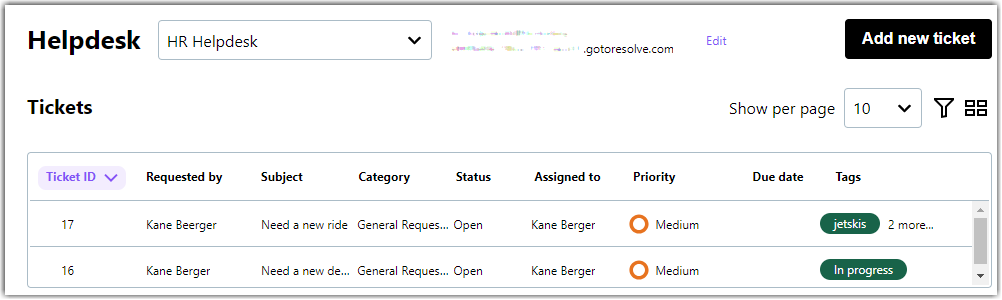
Modificar las etiquetas existentes
Results: Cuando tenga varias etiquetas de tickets personalizadas, puede combinarlas para reducir el número de las no esenciales. Para ello, cuando cambie el nombre de una etiqueta, asegúrese de que el nuevo nombre coincide con el de una ya existente. Tickets con etiqueta a los que cambie el nombre heredarán automáticamente la nueva etiqueta.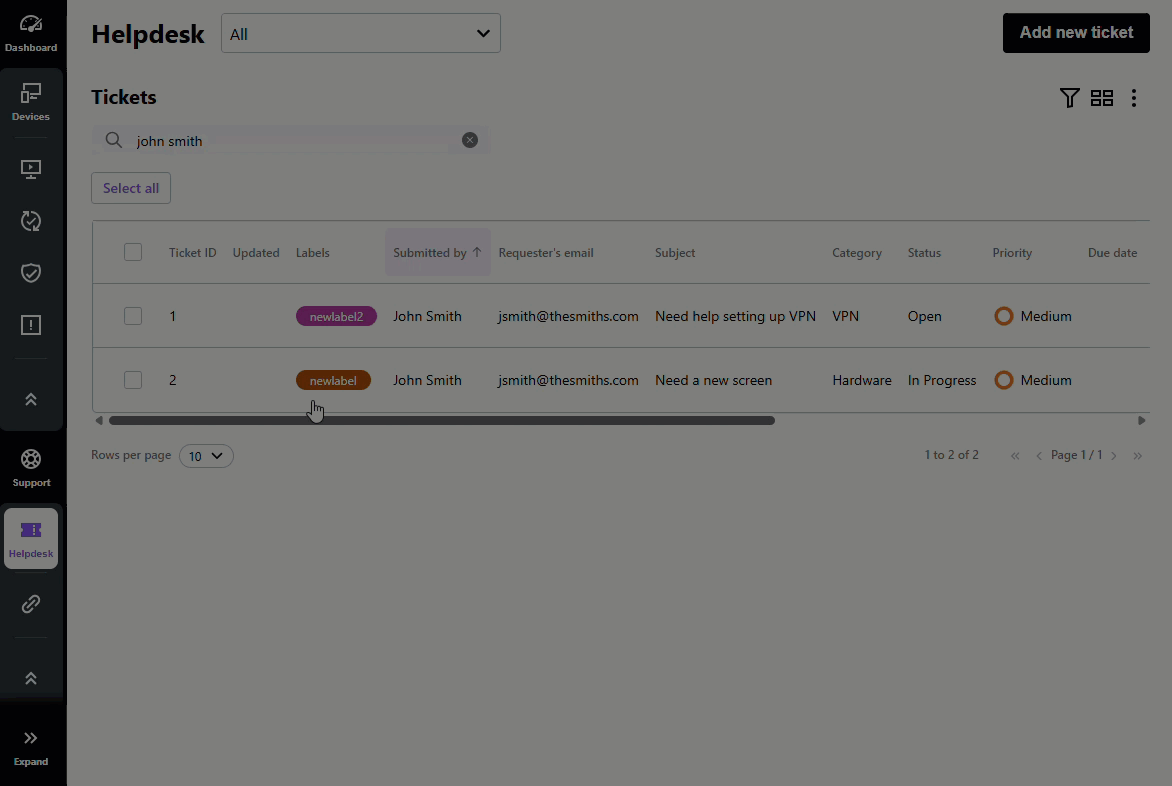

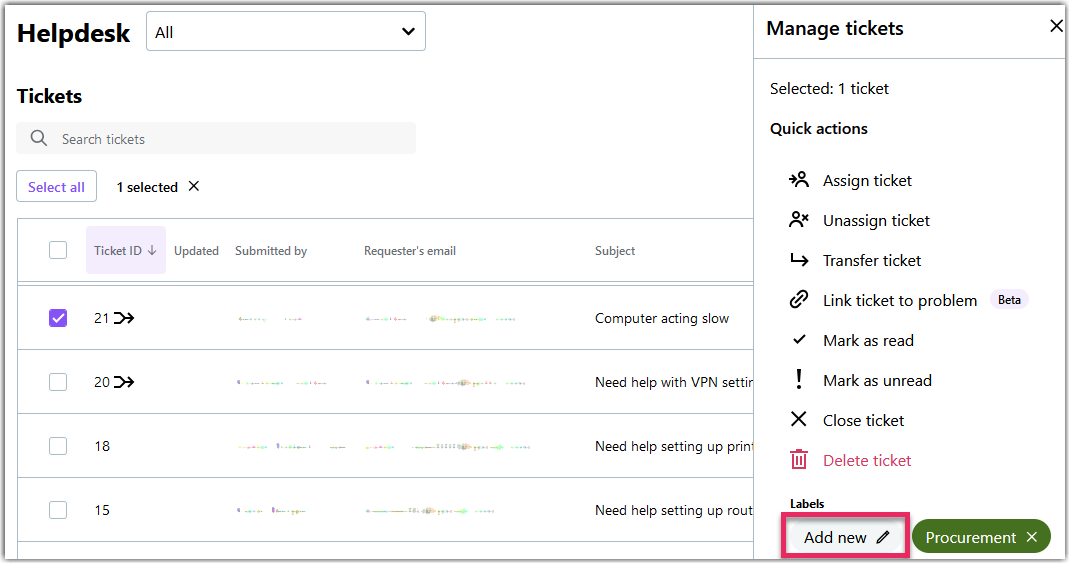
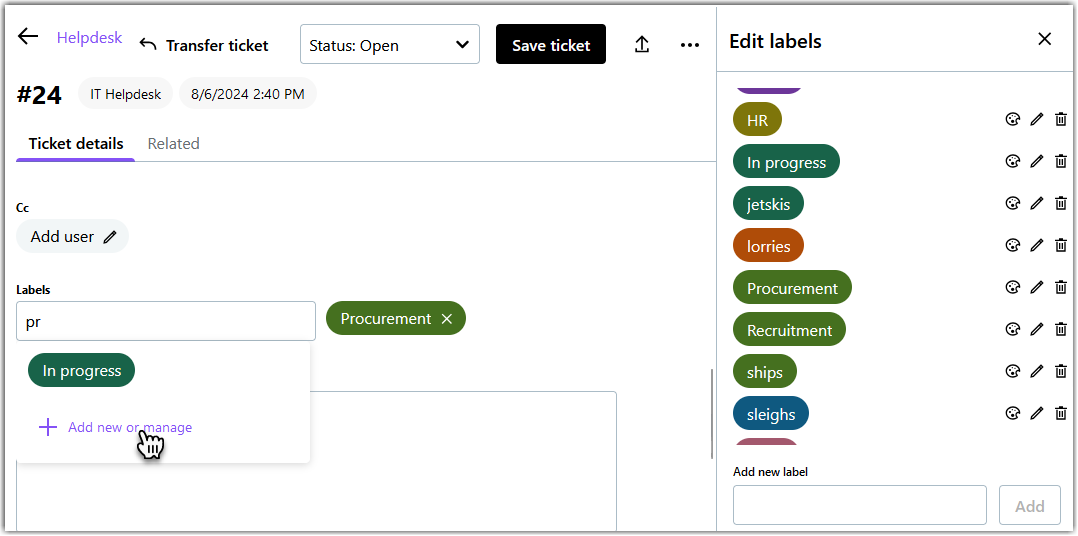
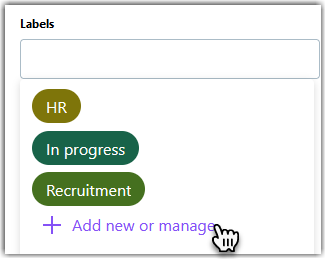
 para cambiar el color de la etiqueta.
para cambiar el color de la etiqueta. para cambiar el nombre de la etiqueta.
para cambiar el nombre de la etiqueta. para eliminar la etiqueta.
para eliminar la etiqueta.